公式函数在 Excel 中无法使用的原因有很多,主要包括:公式书写错误、单元格格式不正确、公式引用数据有误、Excel设置问题、软件或文件损坏。其中,公式书写错误是最常见的问题,本文将详细探讨这些原因及其解决方法。
一、公式书写错误
公式书写错误是Excel中公式无法使用的常见原因之一。常见的错误包括漏掉等号、拼写错误、括号不匹配以及使用了不正确的函数或参数。
漏掉等号
在Excel中,所有公式都必须以等号(=)开头。比如,如果你要计算A1和B1的和,正确的公式是=A1+B1,而不是A1+B1。
拼写错误
函数名称拼写错误也会导致公式无法使用。例如,SUM函数拼写成了SOM,这样Excel就无法识别并执行这个函数。
括号不匹配
在编写复杂的公式时,括号不匹配是常见的问题。例如,公式=IF(A1>10, "High", "Low"缺少一个关闭括号,这会导致公式报错。
不正确的函数或参数
使用了不正确的函数或参数也会让公式无法正常工作。例如,COUNT函数只能用于数值数据,如果你试图用它来计数文本单元格,结果会是错误的。
二、单元格格式不正确
单元格格式不正确也可能导致公式无法使用。常见的问题包括单元格被设置为文本格式、日期格式错误等。
单元格被设置为文本格式
如果单元格被设置为文本格式,Excel会将输入的公式视为文本字符串,而不是计算公式。要解决这个问题,可以将单元格格式改为常规或其他适当的格式,然后重新输入公式。
日期格式错误
日期格式错误也会导致公式无法使用。例如,如果日期格式不正确,DATEDIF函数可能无法正确计算两个日期之间的天数差。
三、公式引用数据有误
公式引用数据有误是另一个常见原因。常见的问题包括引用了空单元格、引用了错误的单元格范围等。
引用空单元格
如果公式引用了空单元格,可能会导致计算结果错误或公式无法正常工作。例如,公式=A1+B1,如果A1或B1为空,结果可能不是你期望的。
引用错误的单元格范围
引用错误的单元格范围也会导致公式无法正常工作。例如,你想计算A1到A10的和,正确的公式是=SUM(A1:A10),而不是=SUM(A1:A100)。
四、Excel设置问题
Excel的某些设置也可能导致公式无法使用。常见的问题包括启用了手动计算模式、关闭了自动公式计算等。
手动计算模式
如果Excel启用了手动计算模式,公式不会自动计算。你需要按F9键手动刷新计算,或者将计算模式改回自动。
关闭自动公式计算
如果关闭了自动公式计算,所有公式都会失效。可以通过点击“公式”选项卡中的“计算选项”来检查和修改设置。
五、软件或文件损坏
软件或文件损坏是导致公式无法使用的最严重原因。常见的问题包括Excel软件损坏、工作簿文件损坏等。
Excel软件损坏
如果Excel软件损坏,可能会导致所有功能异常,包括公式无法使用。可以尝试重新安装Excel软件来解决问题。
工作簿文件损坏
工作簿文件损坏也会导致公式无法使用。可以尝试使用Excel的内置修复工具来修复损坏的文件。
六、如何避免公式使用问题
为了避免公式使用问题,可以采取以下几种措施:
学习和掌握Excel公式语法
熟悉和掌握Excel公式语法,避免常见的书写错误。例如,确保所有公式以等号开头,函数名称拼写正确,括号匹配等。
检查单元格格式
在输入公式之前,检查单元格格式是否正确。确保单元格格式适合你所使用的公式。例如,日期格式应该正确,数值格式应该适合计算等。
使用名称管理器
使用名称管理器来管理和引用单元格范围,可以避免引用错误。例如,可以为一个单元格范围命名,然后在公式中引用这个名称。
定期备份工作簿文件
定期备份工作簿文件,避免因文件损坏导致数据和公式丢失。可以使用Excel的自动保存功能,或手动定期保存文件副本。
保持Excel软件更新
保持Excel软件更新,确保使用最新版本的软件。更新软件可以修复已知的错误和漏洞,提高软件的稳定性和性能。
七、常见公式错误代码及解决方法
在使用Excel公式时,可能会遇到一些常见的错误代码。了解这些错误代码及其解决方法,可以帮助你快速定位和解决问题。
#DIV/0!
这个错误表示公式中存在除以零的操作。解决方法是检查公式中的除数,确保其不为零。例如,可以使用IF函数来避免除以零的操作:=IF(B1=0, "Error", A1/B1)。
#VALUE!
这个错误表示公式中的参数类型不正确。解决方法是检查公式中的参数,确保其类型正确。例如,SUM函数的参数应该是数值或数值范围,而不是文本。
#NAME?
这个错误表示公式中使用了未定义的名称或函数。解决方法是检查公式中的名称和函数,确保其拼写正确。例如,确保SUM函数拼写正确,而不是SOM。
#REF!
这个错误表示公式中引用了无效的单元格引用。解决方法是检查公式中的单元格引用,确保其引用有效。例如,如果某个单元格被删除或移动,更新公式中的引用。
#N/A
这个错误表示公式中的某个值不可用。解决方法是检查公式中的参数,确保其值可用。例如,可以使用IFERROR函数来处理不可用的值:=IFERROR(VLOOKUP(A1, B1:C10, 2, FALSE), "Not Found")。
八、使用Excel内置工具排查公式问题
Excel提供了一些内置工具,可以帮助你排查和解决公式问题。例如,公式审核工具、错误检查工具等。
公式审核工具
公式审核工具可以帮助你检查和分析公式中的错误。可以通过点击“公式”选项卡中的“公式审核”按钮来打开这个工具。例如,可以使用“逐步计算”功能来逐步检查公式的计算过程。
错误检查工具
错误检查工具可以帮助你自动检测和修复公式中的错误。可以通过点击“公式”选项卡中的“错误检查”按钮来打开这个工具。例如,可以使用“错误跟踪”功能来跟踪和修复公式中的错误。
九、总结
公式函数在Excel中无法使用的原因有很多,主要包括公式书写错误、单元格格式不正确、公式引用数据有误、Excel设置问题、软件或文件损坏等。通过学习和掌握Excel公式语法、检查单元格格式、使用名称管理器、定期备份工作簿文件、保持Excel软件更新等措施,可以避免和解决公式使用问题。此外,了解常见公式错误代码及其解决方法,使用Excel内置工具排查公式问题,也可以帮助你快速定位和解决问题。希望本文提供的信息能帮助你更好地使用Excel公式,提高工作效率。
相关问答FAQs:
1. 为什么我在Excel中无法使用公式函数?在Excel中无法使用公式函数的原因可能有很多。首先,您需要确认您正在使用的版本的Excel是否支持公式函数。其次,您需要确保您的Excel设置中的自动计算选项已经启用。另外,如果您的公式中包含错误或者引用了无效的单元格,也可能导致公式函数无法正常工作。最后,如果您的Excel文件受到保护或者受到密码保护,您可能需要解除保护才能使用公式函数。
2. 如何启用Excel中的自动计算选项?要启用Excel中的自动计算选项,请点击Excel菜单栏中的"文件"选项,然后选择"选项"。在弹出的选项对话框中,选择"公式"选项卡,并确保"自动计算"选项被选中。点击"确定"保存设置,然后尝试使用公式函数。
3. 如何解除Excel文件的保护以使用公式函数?如果您的Excel文件受到保护或者受到密码保护,您可能需要解除保护才能使用公式函数。首先,点击Excel菜单栏中的"文件"选项,然后选择"信息"。在信息面板中,如果看到"保护工作表"或"保护工作簿"的提示,说明文件受到了保护。点击相应的提示,然后输入密码解除保护。之后,您应该能够使用公式函数了。
文章包含AI辅助创作,作者:Edit1,如若转载,请注明出处:https://docs.pingcode.com/baike/4661259